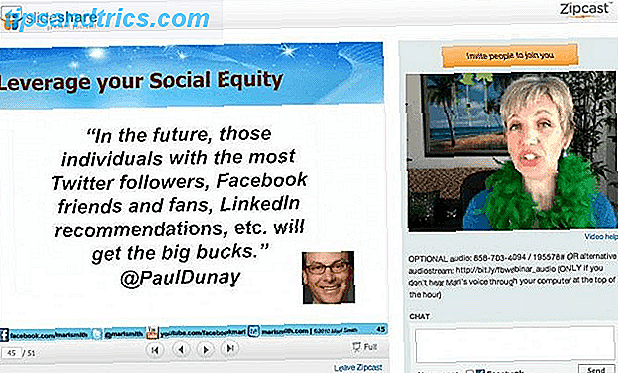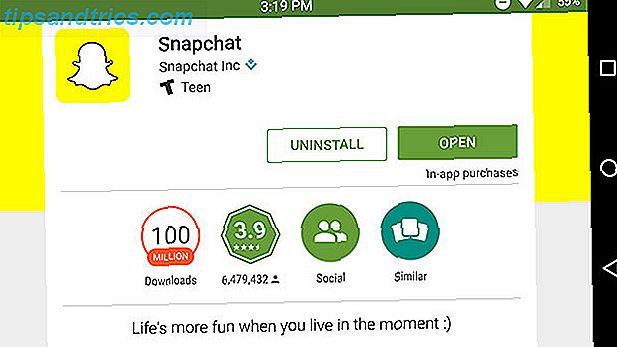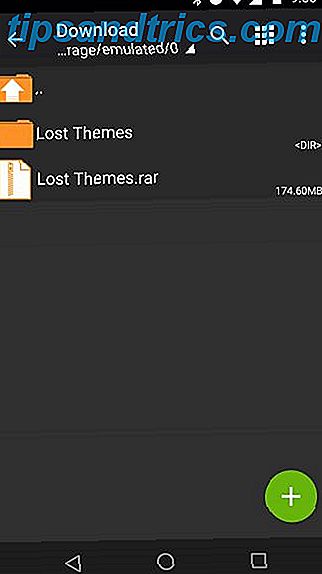Du öppnar ofta vissa program, filer och mappar för att utföra en uppgift, som att starta Chrome, en Pomodoro-timer, Irfanview och Microsoft Word för att starta din arbetsdag. Skulle det inte vara lättare att göra det med bara ett klick?
Om dina program och filer ofta ändras kan du titta på en app som MadAppLauncher för att tilldela snabbtangenter till olika program. Starta applikationer, filer och mappar snabbare med MadAppLauncher [Windows] Starta program, filer och mappar snabbare med MadAppLauncher [Windows] De flesta programlanseringar jobba på samma sätt - öppna startprogrammet, skriv in programmets namn och tryck Enter för att starta objektet. Det finns många launchers tillgängliga där ute med hjälp av den här metoden. Men om ... Läs mer. Det är snabbt, men du måste komma ihåg alla kortkommandon, för att inte tala om att det tar längre tid.
För att starta program i en sats har du många andra alternativ.
Skapa din egen genväg för att starta program i en sats
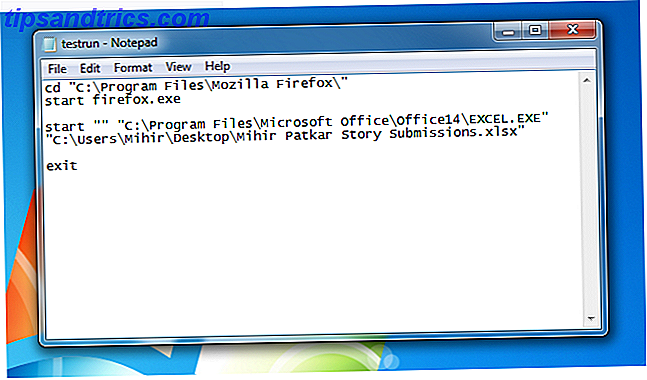
Du behöver inte alltid program från tredje part för att starta flera program med ett enda klick. Allt du behöver faktiskt är den ödmjuka, inbyggda Windows Notepad. Du kan också använda den kraftfulla NotesPad ++ 3 Handy Built-In Notepad ++ Funktioner för nybörjare [Windows] 3 Handy Built-In Notepad ++ Funktioner för nybörjare [Windows] I sommar har jag använt Notepad ++ för min praktik ganska, så jag kan se varför nästan alla utvecklare och programmerare vet jag faktiskt föredrar det, för att inte tala om, tusen Notepad ++-fans som ... Läs mer, men Anteckningsblocket gör jobbet bara bra.
Till exempel, låt oss säga att du vill starta Chrome och ett kalkylblad som heter Fakturor i MS Excel.
Starta en ny Anteckningsfil och skriv det här:
@echo av
cd "C: \ Program Files \ Google \ Chrome \ Application \"
starta chrome.exe
starta - "C: \ Program \ Microsoft Office \ Office14 \ EXCEL.EXE" "C: \ Användare \ Hem \ Desktop \ Invoices.xlsx"
utgång
Allt du behöver göra är att spara den här Anteckningsfilen som "launch.bat" (inte .txt) och du är bra att gå. Det är mycket enklare än det låter. Du behöver veta hur man hittar målplatsen för ett program eller en mapp, och du kan till och med lägga till en anpassad ikon. Mer information finns i vår steg-för-steg guide för att skapa en satsvis launcher i Windows, starta flera program från en enda genväg med en batchfil. Starta flera program från en enda genväg med en batchfil. Startar du alltid en specifik uppsättning program ? Vad händer om du kan starta dem med ett enda klick? Det tar bara en minut att sätta upp och kommer att spara dig så mycket tid! Läs mer .
För att starta det med ett tangentbordsslag, koppla det med AutoHotKey eller andra som HotKeyP för att> skapa egna snabbtangenter för någonting.
Om du vill döda något program i samma BAT-fil, som Firefox, är kommandot:
taskkill / im firefox.exe
Läs mer om hur man dödar program i satser på Cybernet News.
Använd hopplistor och förhandsgranskning med 7APL

Om du inte kan vara störd att skapa din egen anteckningsfil, kommer 7APL att göra den tunga lyftan för dig. Som en bonus kastar den i några snygga funktioner som snabbnyckel lanseringar och en smart användning av hoppa listor, vilket gör mer än bara att klämma in dina favoritmappar för snabba lanseringar. 3 enkla sätt att förbättra Windows 7 Explorer 3 enkla sätt att förbättra Windows 7 Explorer Windows Explorer är filhanteringsprogrammet som hanterar Windows-skrivbordet och aktivitetsfältet och låter dig komma åt dina filer. Utan sitt fina grafiska gränssnitt skulle det vara mycket mer komplicerat att styra datorn. Det är ... Läs mer.
7APL är en bärbar app som gör ditt liv enklare och sparar resurser Hur bärbara appar kan göra ditt liv enklare och spara resurser Hur bärbara appar kan göra ditt liv enklare och spara resurser Om du ofta byter dator och har molnutrymme eller USB-enheter till reserv, här är en idé: lägga ut dina applikationer. Läs mer . Skapa en ny profil och lägg till program eller filer genom att bläddra till deras ikon. Ange en snabbtangent för profilen (använd modifierare som Ctrl, Alt och Shift) och spara dina ändringar. Du kan också lägga till vissa program som undantag till någon av dessa regler.
Om 7APL körs kan du sväva över ikonen i aktivitetsfältet och interagera med miniatyrbildsförhandsgranskningen för att starta en profil eller bläddra mellan alternativ. Till skillnad från de flesta batch launchers behöver 7APL inte vara öppen för att börja använda den. Högerklicka på ikonen och i hopplistan ser du alla dina profiler. Klicka för att exekvera!
Splat startar program, dödar program, förseningar lanseras

Av alla satsvisare är Splat det kraftfullaste verktyget. Du måste behålla det i systemfältet, men den klara anpassningen som erbjuds är värt det.
När du har skapat en ny profil kan du börja lägga till vad man ska göra med program när profilen är utförd. För alla program, filer eller mappar kan du välja att:
- Kör (om det inte går)
- Kör (även om det körs)
- Stäng applikationen
- Döda ansökan
- Start / Stopp service
- Vänta / Delay
De första fyra är självförklarande. Att stänga en applikation är en bra idé att hantera datorns prestanda 5 sätt att rensa minne och öka RAM på din Windows-dator 5 sätt att rensa minne och öka RAM på din Windows-dator RAM, den sista gränsen. Du verkar alltid rinna ut ur det. Vi visar dig hur du kan frigöra internminne och utöka din RAM, både praktiskt och fysiskt. Läs mer, för att inte nämna att du fokuserar på uppgiften för att eliminera distraheringar.
Att stoppa icke-nödvändiga Windows-tjänster kan vara ett bra sätt att påskynda Windows Speeding Up Windows 7: Allt du behöver veta Snabbare Upp Windows 7: Allt du behöver veta Läs mer. Men snälla veta vad en tjänst gör innan du väljer att stoppa det.
Alternativet Vänta / Fördröjning kan användas med regelbundna tidsintervaller eller ställas in av CPU: s belastning, och väljer att vänta tills det ligger under en viss procentandel innan programmet startas.
Återigen kan du tilldela snabbtangenter till någon profil, och det finns många fler modifierare och nycklar som du kan använda här än i 7APL.
Vad vill du göra på en klick?
Program och filer är nu omhändertagna, men vilka andra åtgärder vill du utföra med en snabbtangent eller ett enda klick?
Bildkrediter: Fingerhand Via Shutterstock